Configuración de la red Debian
Toda la configuración de las interfaces de red se almacena en archivos de texto sin formato en un solo directorio llamado / etc / network. Este directorio contiene varios archivos y subdirectorios para cubrir tanto la configuración de IPv4 como de IPv6.
- interfaces e interfaces.d: configuración general por interfaz
- si-abajo.d: scripts que se ejecutan en caso de que la interfaz se caiga
- if-post-down.d: scripts que se ejecutan después de que la interfaz deja de funcionar
- si arriba.d: scripts que se ejecutan si la interfaz sube
- if-pre-up.d: scripts que se ejecutan antes de que suba la interfaz
La configuración específica se realiza por interfaz de red. Puede almacenarlo todo en un solo archivo llamado interfaces, o como archivos separados en las interfaces de directorio.D. A continuación se muestra una configuración típica de IPv4 de un dispositivo portátil. Consiste en una interfaz de bucle invertido (/ dev / lo), una interfaz ethernet (/ dev / eth0), y una interfaz inalámbrica (/ dev / wlan0). La línea 1 hace referencia a incluir todos los scripts que están almacenados en el directorio / etc / network / interfaces.D/. Las líneas 3 a 5 configuran / dev / lo, líneas 7 a 9 / dev / eth0, y línea 11 la interfaz / dev / wlan0. A continuación se ofrece una explicación detallada de los comandos individuales.
2
3 # La interfaz de red de bucle invertido
4 auto lo
5 iface lo inet loopback
6
7 # La interfaz de red principal
8 permitir-hotplug eth0
9 iface eth0 inet dhcp
10
11 iface wlan0 inet dhcp
Para otras versiones de Debian GNU / Linux o distribuciones basadas en él, las "interfaces" de archivo pueden parecer similares pero con nombres diferentes para los dispositivos de red. A partir de Debian 9, "Estire" los nombres de red antiguos como / dev / eth0, / dev / eth1 y / dev / wlan0 se han ido porque el nombre del dispositivo puede cambiar. Los nuevos nombres son similares a estos - / dev / enp6s0, / dev / enp8s0, / dev / enp0s31f6, y / dev / enp5s0 [1]. Para conocer las interfaces de red disponibles, consulte el archivo "/ sys / class / net"; en nuestro caso, las interfaces se denominan / dev / lo y / dev / enp0s3.
La lista de interfaces de red disponibles:

La configuración de estas interfaces se ve como sigue. La siguiente imagen está tomada de Debian GNU / Linux 9.5.'
La configuración de red básica en Debian GNU / Linux 9.5:
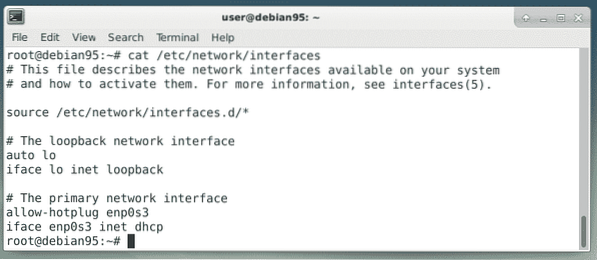
Como siguiente paso, veremos las declaraciones individuales para configurar una interfaz deseada.
Configuración de la red Debian en detalle
Habilitación automática de una interfaz al inicio
Al inicio de su sistema, los scripts de configuración pasan por los archivos de configuración para las interfaces de red. Para habilitar automáticamente una interfaz, agregue la palabra clave "auto" (abreviatura de "allow-auto") seguida del nombre lógico de la interfaz (s). Los scripts de configuración llamarán al comando "ifup -a" (abreviatura de "-todos") que activará las interfaces mencionadas. La siguiente línea mostrará solo la interfaz de bucle invertido / dev / lo:
auto loLas interfaces de red aparecen en el orden en que se enumeran. La siguiente línea muestra / dev / lo seguido de / dev / wlan0 y / dev / eth0, eventualmente.
auto lo wlan0 eth0Activar una interfaz si el cable de red está enchufado
La palabra clave "allow-hotplug" conduce a un evento basado en una conexión física. La interfaz de red nombrada se activa tan pronto como se conecta el cable de red y se desactiva tan pronto como se desconecta el cable de red. La siguiente línea demuestra esto para la interfaz Ethernet / dev / eth0 (similar a la línea 8 del listado 1).
allow-hotplug eth0Configuración de interfaz estática
Para comunicarse con otras computadoras en una red, a una interfaz se le asigna una dirección IP. Esta dirección se obtiene de forma dinámica (a través de DHCP) o se configura de forma fija (configuración estática). Por lo tanto, la declaración de la interfaz comienza con la palabra clave "iface" seguida del nombre lógico de la interfaz de red, el tipo de conexión y el método utilizado para obtener la dirección IP. El siguiente ejemplo muestra esto para la interfaz de red / dev / eth0 con la dirección IPv4 estática 192.168.1.5.
iface eth0 inet estáticodirección 192.168.1.5
máscara de red 255.255.255.0
puerta de enlace 192.168.1.1
Después de la declaración de la interfaz, se le invita a especificar una serie de opciones (nombre de la opción entre paréntesis). Esto incluye valores como la dirección IP (dirección), la máscara de red (máscara de red), el rango de transmisión (difusión), la métrica de enrutamiento para la puerta de enlace predeterminada (métrica), la puerta de enlace predeterminada (puerta de enlace), la dirección del otro punto final (punto a punto), la dirección local del enlace (hwaddress), el tamaño del paquete (mtu) y el alcance de la validez de la dirección (alcance). El siguiente ejemplo muestra la configuración de IPv6 para la interfaz de red / dev / enp0s3 [4].
iface enp0s3 inet6 estáticodirección fd4e: a32c: 3873: 9e59: 0004 :: 254
máscara de red 80
puerta de enlace fd4e: a32c: 3873: 9e59: 0004 :: 1
Configuración de interfaz dinámica a través de DHCP
Conectarse a diferentes redes requiere flexibilidad. El Protocolo de control dinámico de host (DHCP) [5] hace posible esta flexibilidad y los scripts de red asignan la dirección IP a la interfaz de red que se entrega desde el servidor DHCP. La siguiente línea demuestra esto para la interfaz wlan llamada / dev / wlan0:
iface wlan0 inet dhcp# Para IPv6 use esta línea, en su lugar:
iface wlan0 inet6 dhcp
De manera similar a la configuración estática de arriba, se pueden configurar varias opciones. Estas opciones dependen de su configuración de DHCP. Entre otros, la lista incluye el nombre de host que se solicitará (nombre de host), la métrica para rutas agregadas (métrica), el tiempo de arrendamiento preferido en horas o segundos (leasehours, leasetime), el identificador de cliente (cliente) o la dirección de hardware (hwaddress ).
Otras opciones
El archivo de configuración / etc / interfaces también permite configuraciones para el protocolo Bootstrap (BOOTP) [6] (bootp), PPP (ppp) e IPX [7].
Mostrando la configuración de la interfaz
Hasta la versión 8 de Debian GNU / Linux, use el comando "/ sbin / ifconfig" para mostrar la configuración de la interfaz. Consulte la configuración de la primera interfaz Ethernet a continuación.
Configuración de interfaz usando ifconfig:
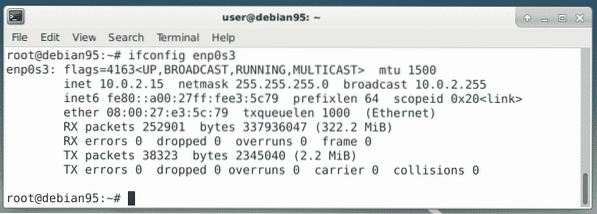
Desde la versión 9 en adelante, el comando "ifconfig" ya no está preinstalado y se reemplaza por su predecesor "ip". Utilice el comando "ip addr show", en su lugar.
Configuración de interfaz usando ip:
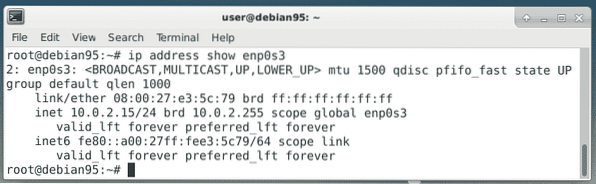
Habilitar y deshabilitar una interfaz
Como ya se describió anteriormente, la opción "auto" habilita una interfaz en el inicio, automáticamente. Hay dos comandos para habilitar y deshabilitar una interfaz, manualmente. Hasta Debian 8, use "ifconfig eth0 up" o "ifup eth0" para habilitar la interfaz. Desde Debian 9, use "ifup eth0", solo. Las contrapartes son "ifconfig eth0 down" e "ifdown eth0". La siguiente imagen muestra la salida predeterminada al habilitar una interfaz.
Activación de la interfaz usando ifup:
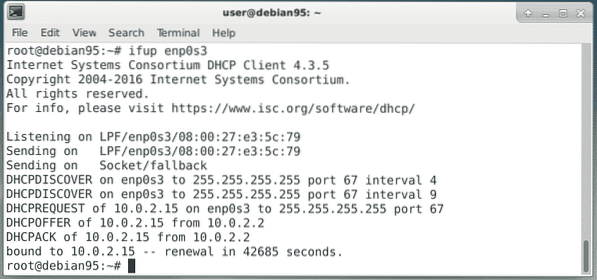
Añadiendo más opciones
Es posible agregar más acciones en caso de que una interfaz esté activada o desactivada. Estos scripts se denominan scripts if-pre-up y if-post-down y entran en juego antes de habilitar y después de deshabilitar una interfaz.
El siguiente ejemplo demuestra esto en combinación con un firewall que está activo en caso de que la interfaz también esté activa. En la línea 3, el script / usr / local / sbin / firewall-enable.sh se llama antes de que se active la interfaz (de ahí la etiqueta "pre-up", y en la línea 4 el script "/ usr / local / sbin / firewall-disable.sh ”se llama después de que se desactiva la interfaz.
1 permiso de conexión en caliente eth02 iface eth0 inet dhcp
3 pre-up / usr / local / sbin / firewall-enable.sh
4 post-down / usr / local / sbin / firewall-disable.sh
Conclusión
La configuración básica de las interfaces de red en Debian GNU / Linux es relativamente fácil: unas pocas líneas de código y listo. Para obtener más información sobre opciones adicionales, puede consultar los recursos que se proporcionan a continuación.
Enlaces y referencias
[1] Wiki de Debian, configuración de red
[2] IPv4, Wikipedia
[3] IPv6, Wikipedia
[4] Debian IP estático IPv4 e IPv6
[5] Protocolo de control dinámico de host (DHCP), Wikipedia
[6] Protocolo Bootstrap (BOOTP), Wikipedia
[7] Intercambio de paquetes entre redes (IPX), Wikipedia
Gracias
El autor desea agradecer a Axel Beckert por su ayuda y comentarios críticos durante la preparación de este artículo.
 Phenquestions
Phenquestions


